Återställ all data från dina iOS-enheter, iTunes och iCloud backup.
Hur man fixar Face ID som inte är tillgängligt på iPhone 17 [100% fungerar]
Face ID är bekvämare än lösenord, så Face ID är en föredragen autentiseringssäkerhet av vissa användare av iOS 26/18 eller andra enheter. Men det finns tillfällen då Face ID är inte tillgängligt på iPhone på grund av problem med fastnat ansikte, igenkänning eller andra ansiktsproblem. Oroa dig inte om du stöter på det! Som tur är hittade du den här artikeln. Utforska den här sidan för att se sju sätt att fixa Face ID som inte är tillgängligt på iPhone, och den bästa metoden som alternativ.
Guidelista
Del 1. 7 sätt att fixa Face ID som inte är tillgängligt på iPhone 15/16/17 Del 2. Den bästa metoden för att fixa Face ID som inte är tillgänglig på iPhone [iOS 18 stöds] Del 3. Vanliga frågor om Face ID inte tillgängligt på iPhoneDel 1. 7 sätt att fixa Face ID som inte är tillgängligt på iPhone 15/16/17
iOS 26/18-versionen är utrustad med en funktion som låser upp iPhone via Face ID, och den utvecklades för en mycket bättre funktion. Det finns dock fall där användaren letar efter en lösning för att åtgärda problemet med att Face ID inte är tillgängligt på iPhone. Här är sju sätt att göra det tillgängligt på din iPhone med iOS 26/18.
1. Kontrollera iOS-enheter som stöds av Face ID.
Face ID är endast tillgängligt för användare med iPhone version X och senare enheter, inklusive iOS 26/18, och de som troligtvis stöter på problemet med att Face ID inte är tillgängligt på iPhone. Face ID-autentisering är inte tillgänglig på din enhet om du för närvarande använder en iPhone med version 8 eller äldre.
2. Kontrollera om det finns några uppdateringar.
Om du använder en av iPhone-versionerna som nämns ovan kan du kontrollera om det finns uppdateringar för den. Att uppdatera din iPhone kan gynna dig genom att ha de senaste funktionerna och åtgärda mindre eller större programvarubuggar, särskilt med ditt Face ID. Det kan finnas ett problem med programvaran som gör att du stöter på Face ID-problem med iPhone.
3. Kontrollera Face ID-inställningar.
Ditt Face ID kan behöva ställas in korrekt, så du måste leta efter det. Denna grundläggande kontroll är också användbar för dig att se om du aktiverat allt med Face ID. Det är mer sannolikt att du upplever att Face ID inte är tillgängligt på en specifik app eller andra appar från tredje part om du inte kan tillämpa Face ID-autentisering på den. För att kontrollera det, här är de grundläggande stegen för dig; dessa kan lösa problemet "Face ID är inte tillgängligt iPhone".
Steg 1Starta inställningar app på din enhet.
Steg 2Tryck på Face ID och lösenord. Om du ser Återställ Face ID alternativet tillgängligt på urvalet, innebär det att du redan har ställt in ditt Face ID.
Steg 3Och om du vill ansöka om andra alternativ som tillhandahålls som iTunes & App Store, Wallet & Apple Pay, eller med Andra appar. Tryck på knappen för att slå på den.
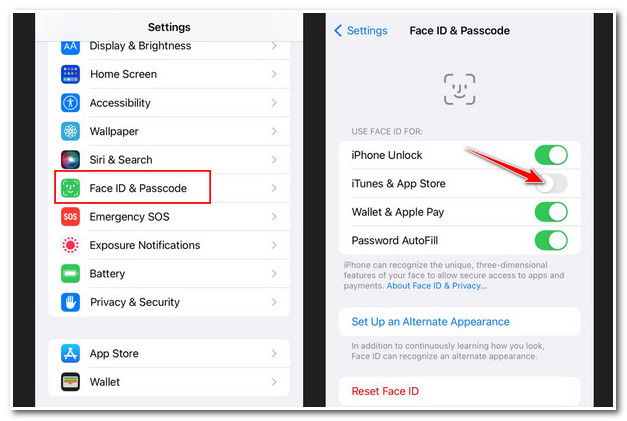
4. Kontrollera om det finns några TrueDepth-kamerahinder på iPhone.
Om det finns något hinder på din TrueDepth-kamera kommer Face ID inte att fungera. Du bör se till att det inte finns smuts, fingeravtrycksmärken eller ens ett tjockt skärmskydd som täcker din TrueDepth-kamera. Du kan använda en mikrofiberduk för att torka bort saker som skymmer din TrueDepth-kamera. Kontrollera sedan om det kan lösa problemet med Face ID som inte är tillgängligt för iPhone.
Efter de tre första kontrollmetoderna kan Face ID redan fungera på din iOS 26/18. Om det fortfarande behöver göras tillgängligt och fungera på din enhet, här är de andra sätten.
5. Möta din iPhones TrueDepth korrekt.
I den tidiga versionen av iOS 26/18 behövde du hålla din iPhone vertikalt för att skanna ditt ansikte med telefonens TrueDepth-kamera. Lyckligtvis kan Face ID, efter vissa uppdateringar, skanna ditt ansikte horisontellt. TrueDepth-kameran har dock en rad olika vyer. Oavsett om din iPhone ligger på en yta eller håller den, måste du se till att den är på armlängds avstånd eller närmare ditt ansikte för att undvika problem med att Face ID inte är tillgängligt.
6. Återställ Face ID-inställningar.
När du fortfarande får meddelanden som "Face ID inte tillgängligt, försök igen senare" kan du ta bort relaterad data som lagrats på ditt Face ID och skapa ett nytt. Den här metoden skulle hjälpa Face ID att prestera bättre om du redan använde glasögon dagligen eller gjorde några förändringar, vare sig det gäller ditt hår eller ditt utseende. På detta sätt kan du dessutom kontrollera eller omorganisera den initiala installationsproceduren som du har gjort tidigare. För att återställa ditt Face ID, här är enkla steg för att göra det.
Steg 1Öppna appen Inställningar, tryck på Face ID och lösenord och ange din Lösenord.
Steg 2Tryck sedan på Återställ Face ID. Konfigurera ditt nya iPhone Face ID genom att följa instruktionerna eller uppmaningarna.
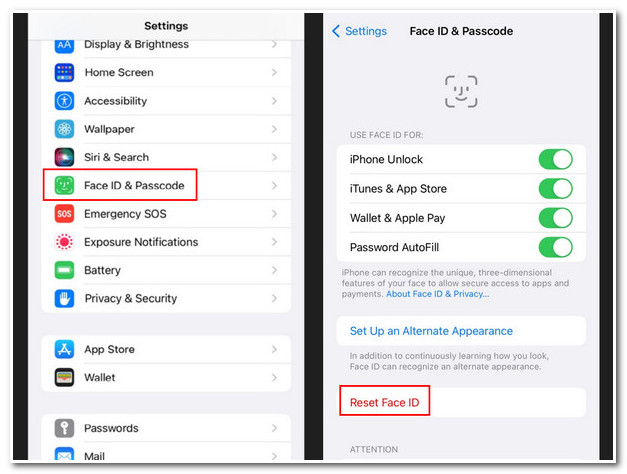
7. Starta om din iPhone.
Att återställa din iPhone minst en gång i veckan förbättrar din iPhones prestanda. När det gäller iPhone-problemet med Face ID som inte är tillgängligt, kan detta vara ett värdefullt sätt att uppdatera Face ID-funktionen på din iPhone och kunna lösa det om det bara är ett problem med en appkrasch. När du har startat om den, försök att använda Face ID-funktionen igen efter att ha angett ditt lösenord.
När du är klar med att göra de sätt som nämns ovan för att fixa iPhone Face ID, kan du nu använda det utan att uppleva några hinder, och det fungerar redan mycket bra. Om inte, använd en av de bästa metoderna nedan för att fixa Face ID som inte är tillgängligt på iPhone snabbt med ett klick.
Del 2. Den bästa metoden för att fixa Face ID som inte är tillgängligt på iPhone [iOS 18/26 stöds]
Om du fortfarande har problem med "Face ID not available iPhone"-problemet, försök 4Easysoft iPhone Data Recovery, ett verktyg som kan fixa iPhone med alla modeller och iOS-version snabbt. Detta iPhone-återställningsverktyg stöder att fixa ett stort antal olika iPhone-problem, inklusive ditt problem med Face ID. Dessutom fixar det iPhone-problem utan att förlora data som lagras på din enhet. Det här verktyget skulle vara den bästa lösningen för att lösa problemet "Face ID not available iPhone".

Kan fixa 50-plus iPhone-problem som uppdateringsfel, återställningsproblem, omstartsfel och mer.
Kan åtgärda iOS 18/26 och andra iPhone-versioner eller Face ID-problem med högsta möjliga framgångsgrad.
Erbjud iOS-dataåterställning, säkerhetskopiering och återställning, vilket kan hjälpa dig att återställa 20+ olika filtyper.
Stödjer alla iOS-versioner och enhetsmodeller, inklusive iPhone 16/17 och mer.
100% Säker
100% Säker
Steg för att åtgärda Face ID som inte är tillgängligt på iPhones med 4Easysoft iPhone Data Recovery med stöd för iOS 26/18:
Steg 1Besök 4Easysoft iPhone Data Recovery webbplats med din webbläsare för att ladda ner och installera verktyget. Starta sedan verktyget på din dator och klicka på iOS Systemåterställning knappen i det övre högra hörnet av verktygets gränssnitt.
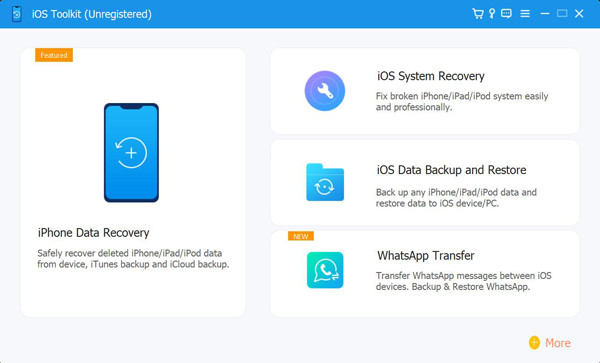
Steg 2Anslut din iOS 26/18 till din dator via en USB-kabel. Klicka sedan på för att verktyget ska kunna identifiera din enhet. Start för att hitta orsaken till att Face ID inte är tillgängligt på iPhone.

Steg 3Efter detekteringsprocessen visar verktyget information relaterad till din iOS 26/18-enhet. Om du upplever ett mindre problem klickar du på Gratis snabbfix textknapp. Eller, om inte, markera Fix-knappen för att göra andra korrigeringar.

Steg 4Om du väljer Standardläge, det kommer att fixa enkla iOS-problem samtidigt som dina lagrade data bevaras. Å andra sidan, Avancerat läge kommer att lösa mycket mer komplicerade ärenden och radera dina data men med en hög framgångsfrekvens. När du har valt, markera den och klicka på Bekräfta knapp.

Steg 5Innan du kan börja åtgärda Face ID-problemet på din iOS 26/18-enhet, välj den lämpligaste Kategori, Typ, och Modell som gäller din iOS-enhet. Du kan också välja önskad firmware och klicka på Ladda ner knapp. Du kan uppgradera eller nedgradera din iOS-version genom den här processen och markera sedan Nästa för att börja fixa Face ID som inte är tillgängligt på iPhone.

Del 3. Vanliga frågor om Face ID inte tillgängligt på iPhone
-
1. Är Face ID inte tillgängligt på iOS 26/18 efter skärmbyte?
Om Apple byter ut din enhet är Face ID fortfarande tillgängligt på din iOS 26/18. Annars kommer Face ID-funktionen att blockeras på din enhet om en tredjepartsverkstad gör det. Detta beror på att en komplicerad process är utmanande för en genomsnittlig verkstad. Om du vill byta ut din iOS 26/18-skärm och göra Face ID fortfarande tillgängligt rekommenderas det att du reparerar den hos en auktoriserad Apple-verkstad.
-
2. Kan iOS 26/18 Face ID känna igen mig när jag bär ansiktsmask?
Tyvärr har iOS 26/18 ingen funktion som känner igen ditt ansikte och låser upp din iPhone även när du bär mask. Den här funktionen stöds endast av iPhone 12- och 13-serien.
-
3. Varför är mitt iOS 26/18 Face ID inte tillgängligt även om skärmen är trasig?
Om en trasig skärm orsakas av att den tappats av en olycka, finns det en möjlighet att Face ID-komponenter är skadade. Det är bäst att fixa det med auktoriserad iPhone-skärmreparation, som du kan hitta på Apples supportwebbplats.
Slutsats
Det är de bästa sätten att åtgärda eller felsöka din "Face ID är inte tillgängligt för iPhone" problem. Testa dem alla för att se den bästa lösningen på ditt problem med Face ID. Om du vill åtgärda det direkt och identifiera problemet på din iPhones Face ID rekommenderar jag att du använder 4Easysoft iPhone Data Recovery. Efter upptäckt kan du se problemet och åtgärda det utan förlust av dina data med en hög framgångshastighet. Ladda gärna ner och installera verktyget nu!
100% Säker
100% Säker


